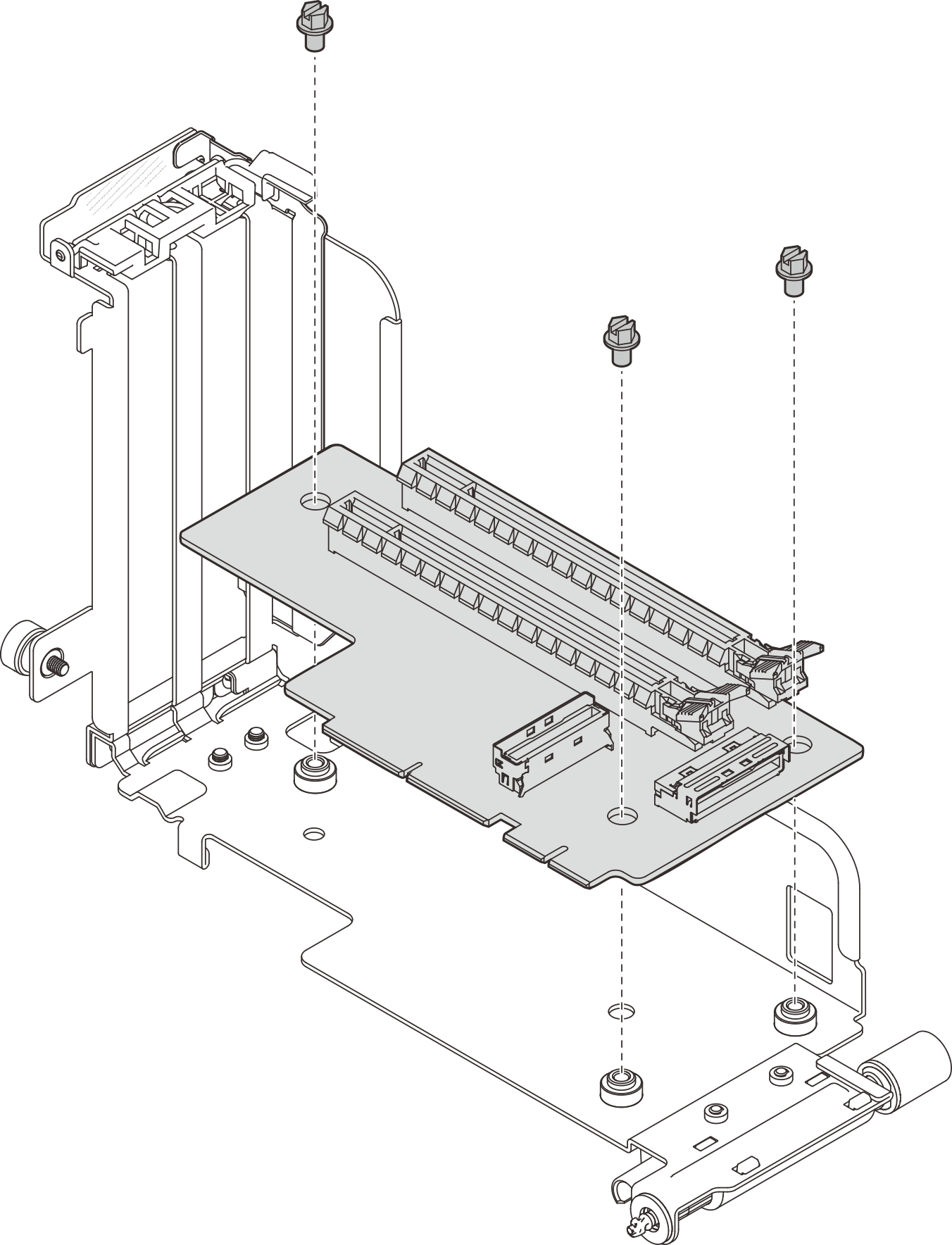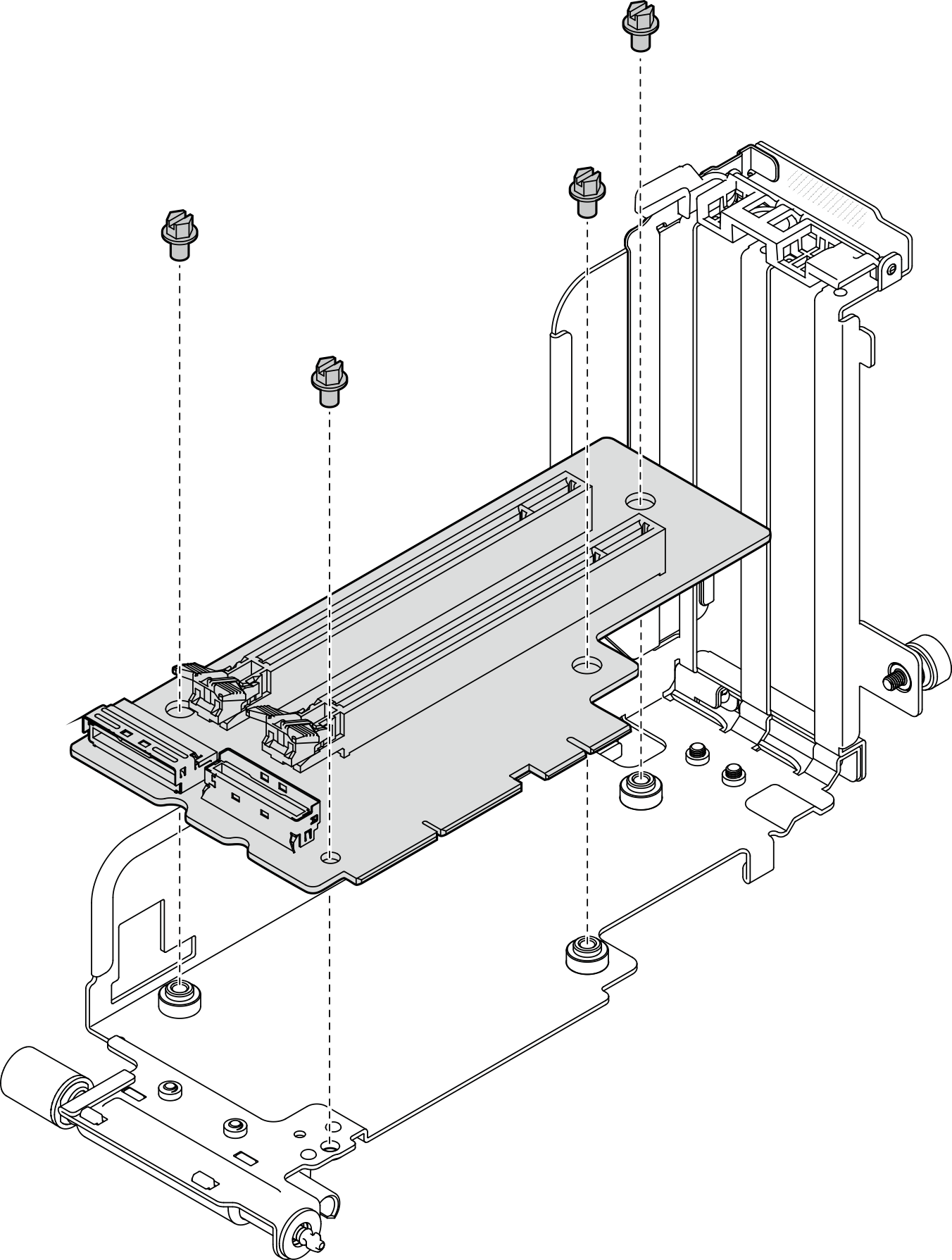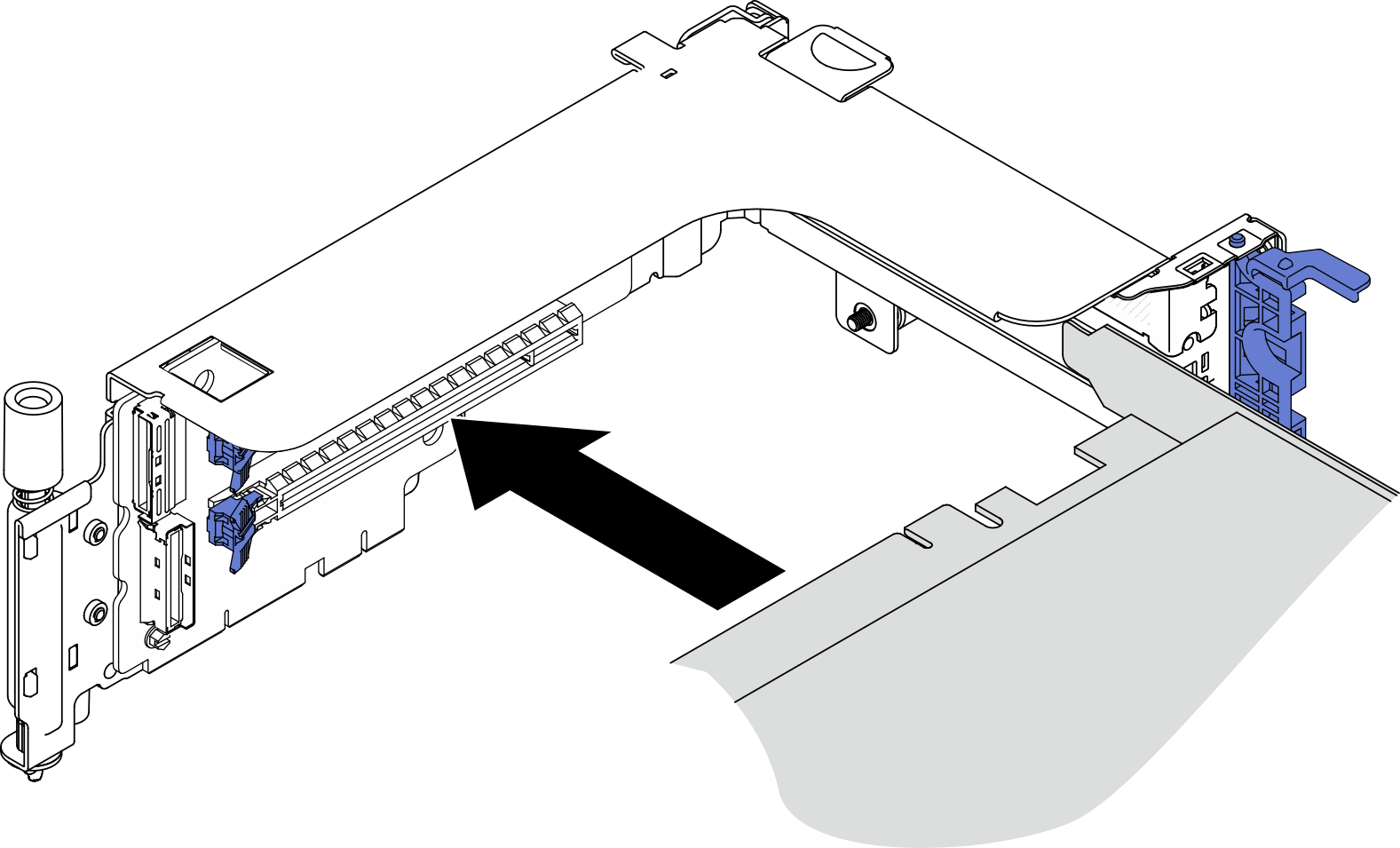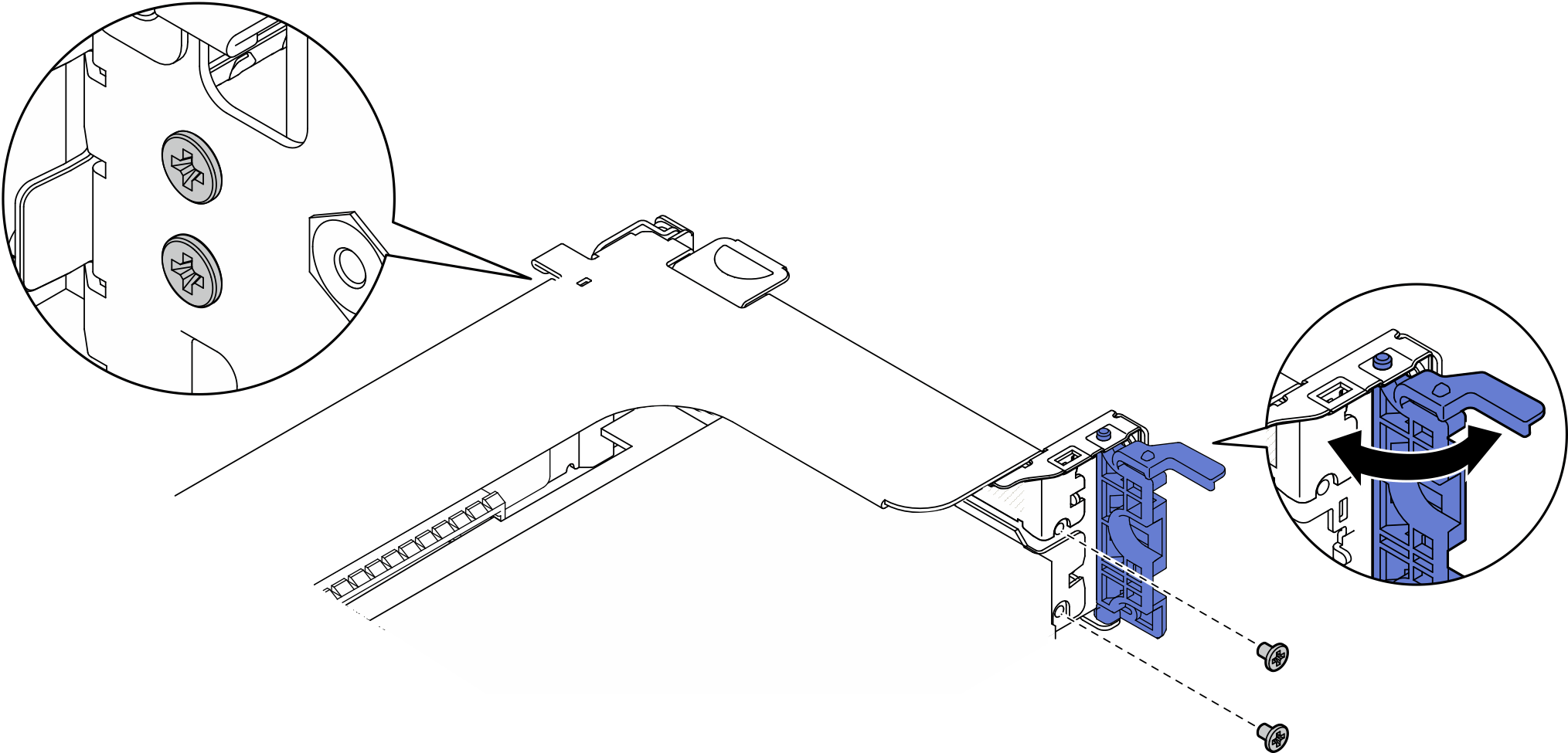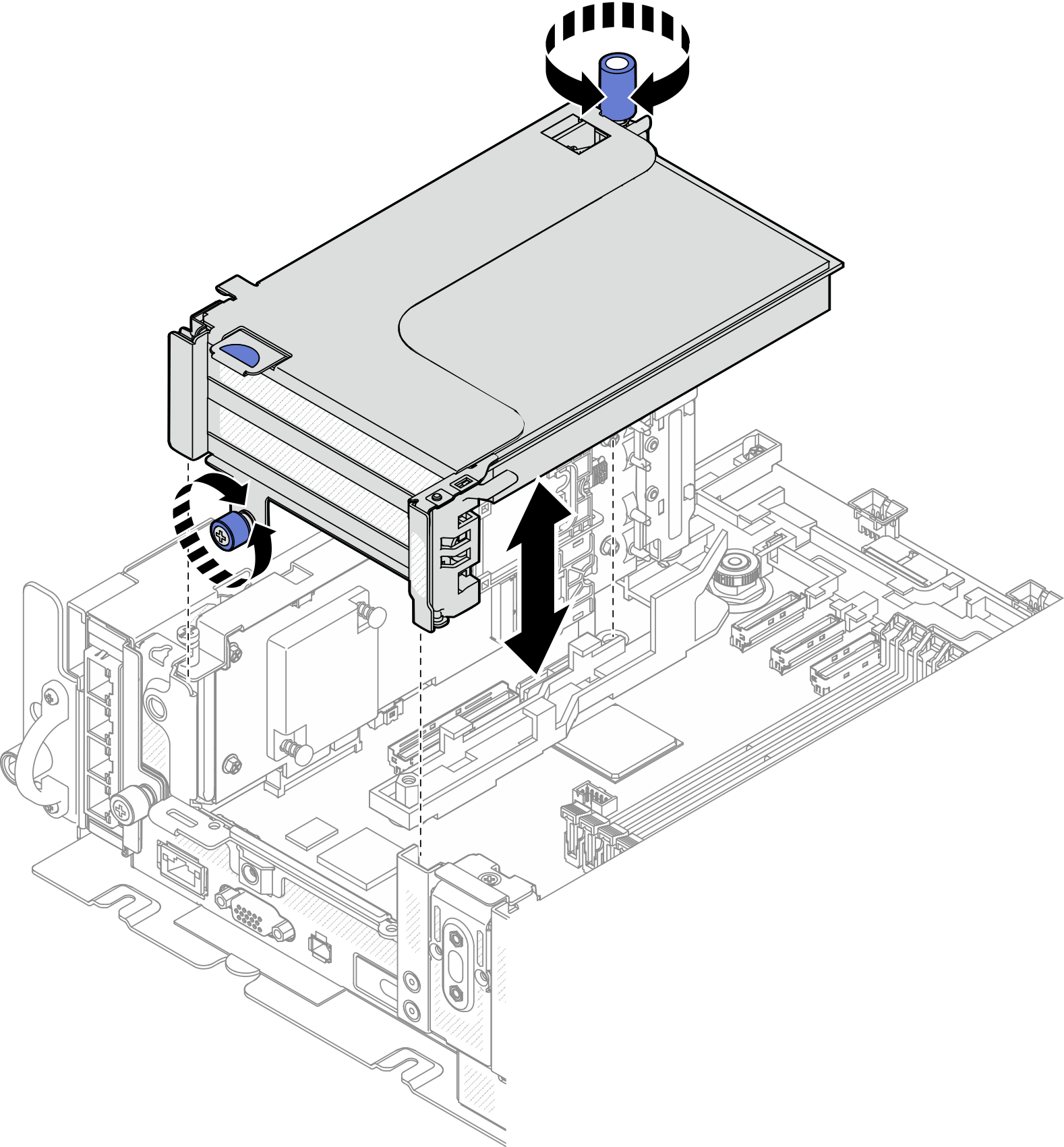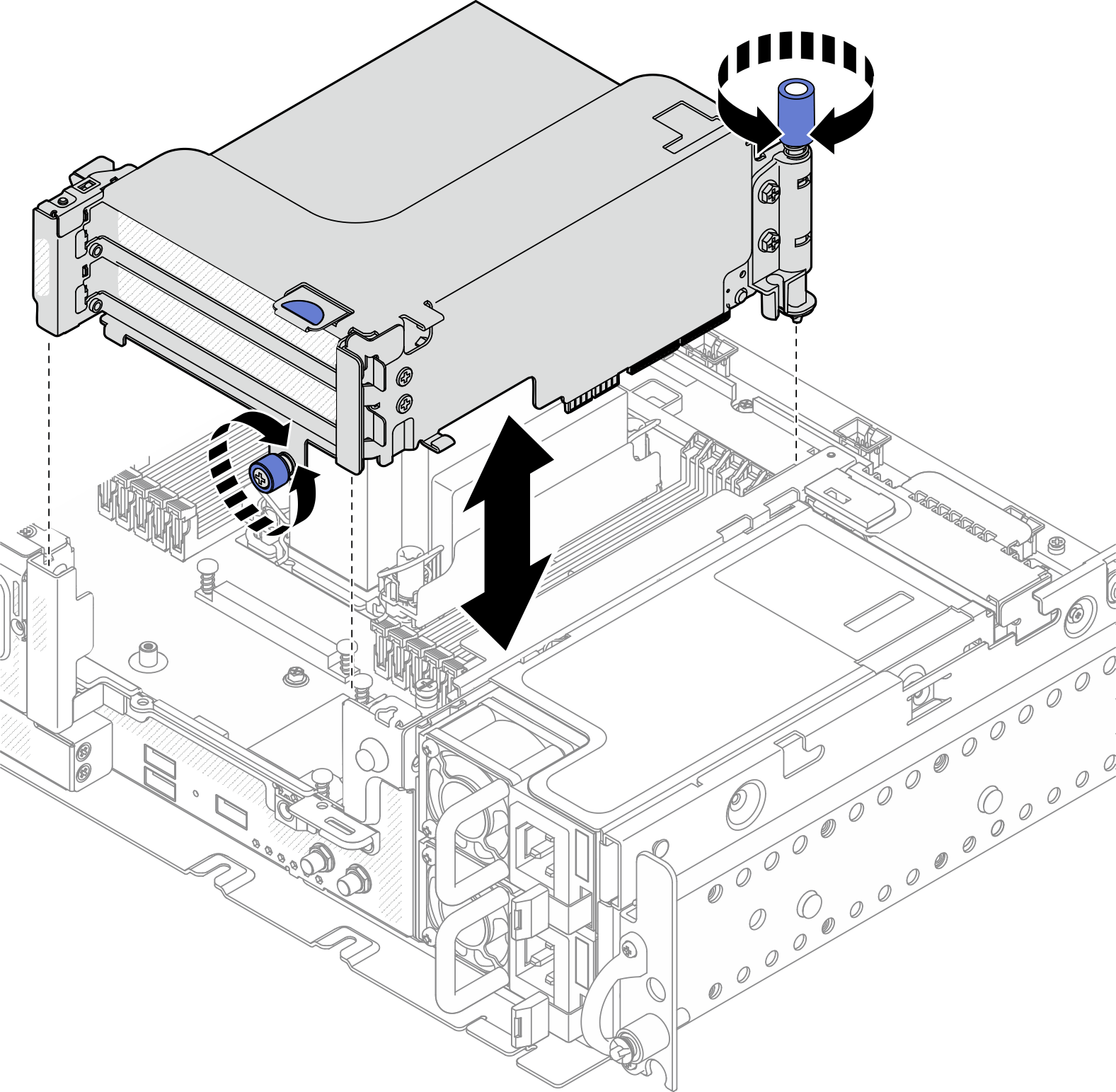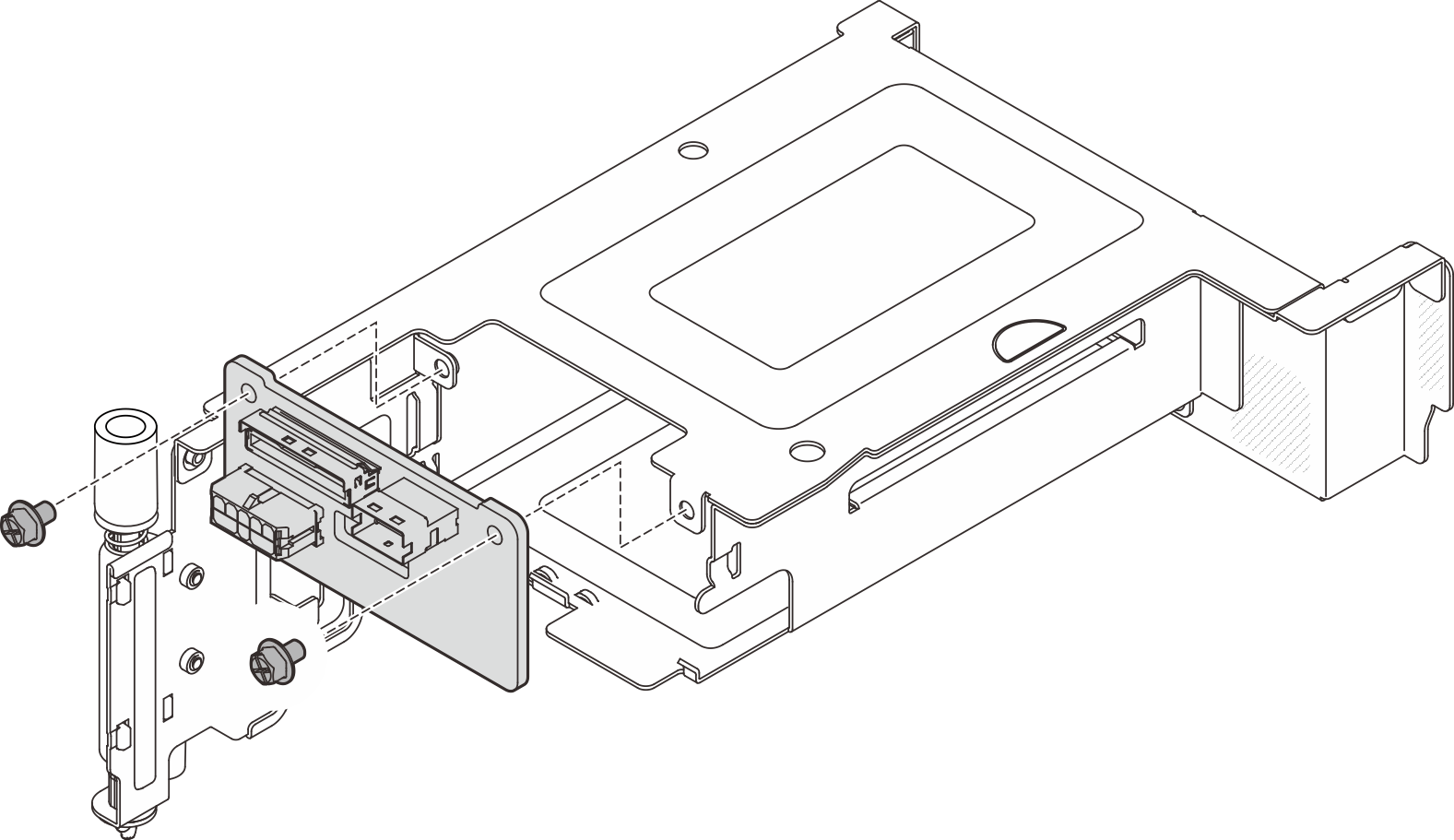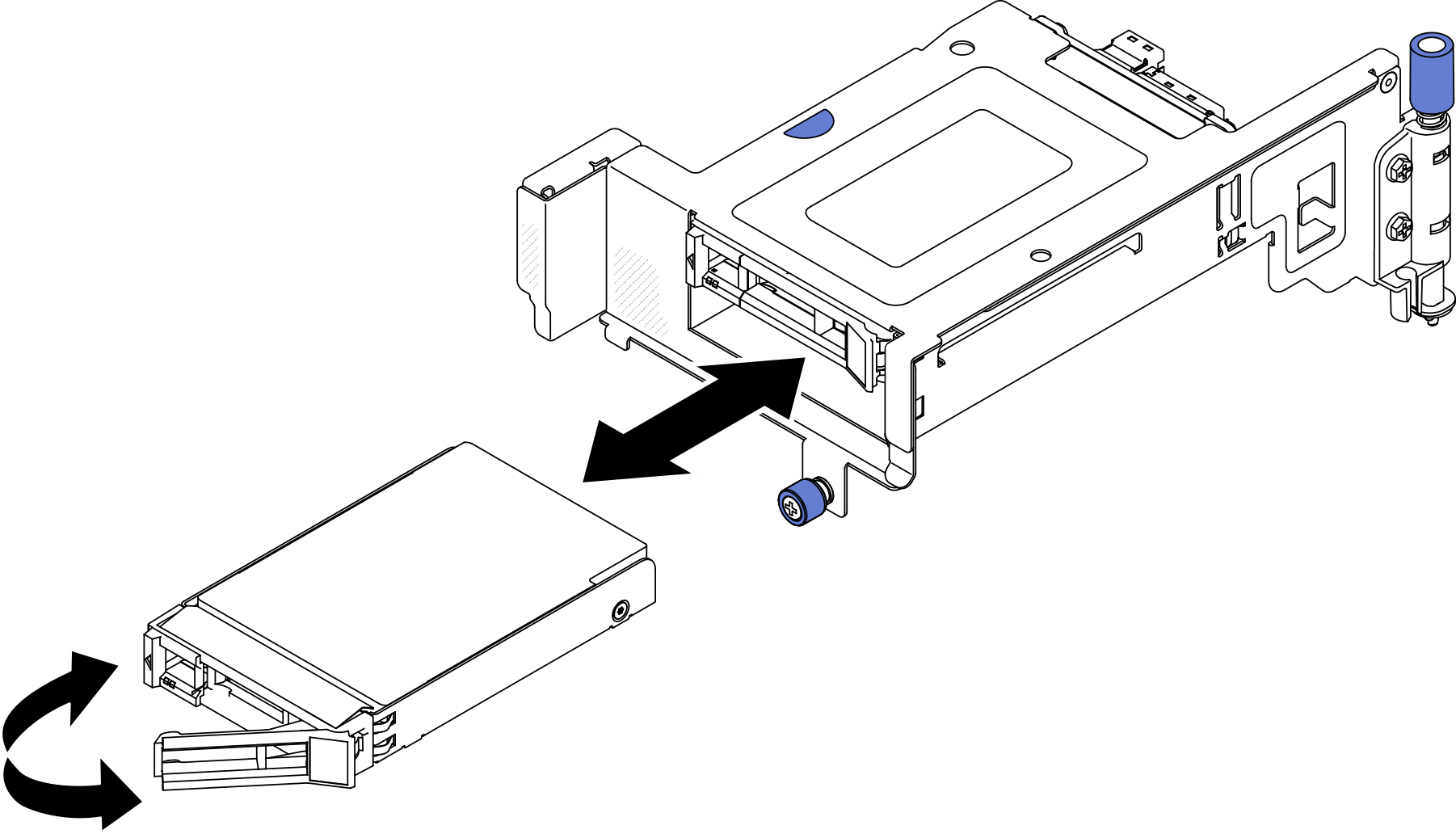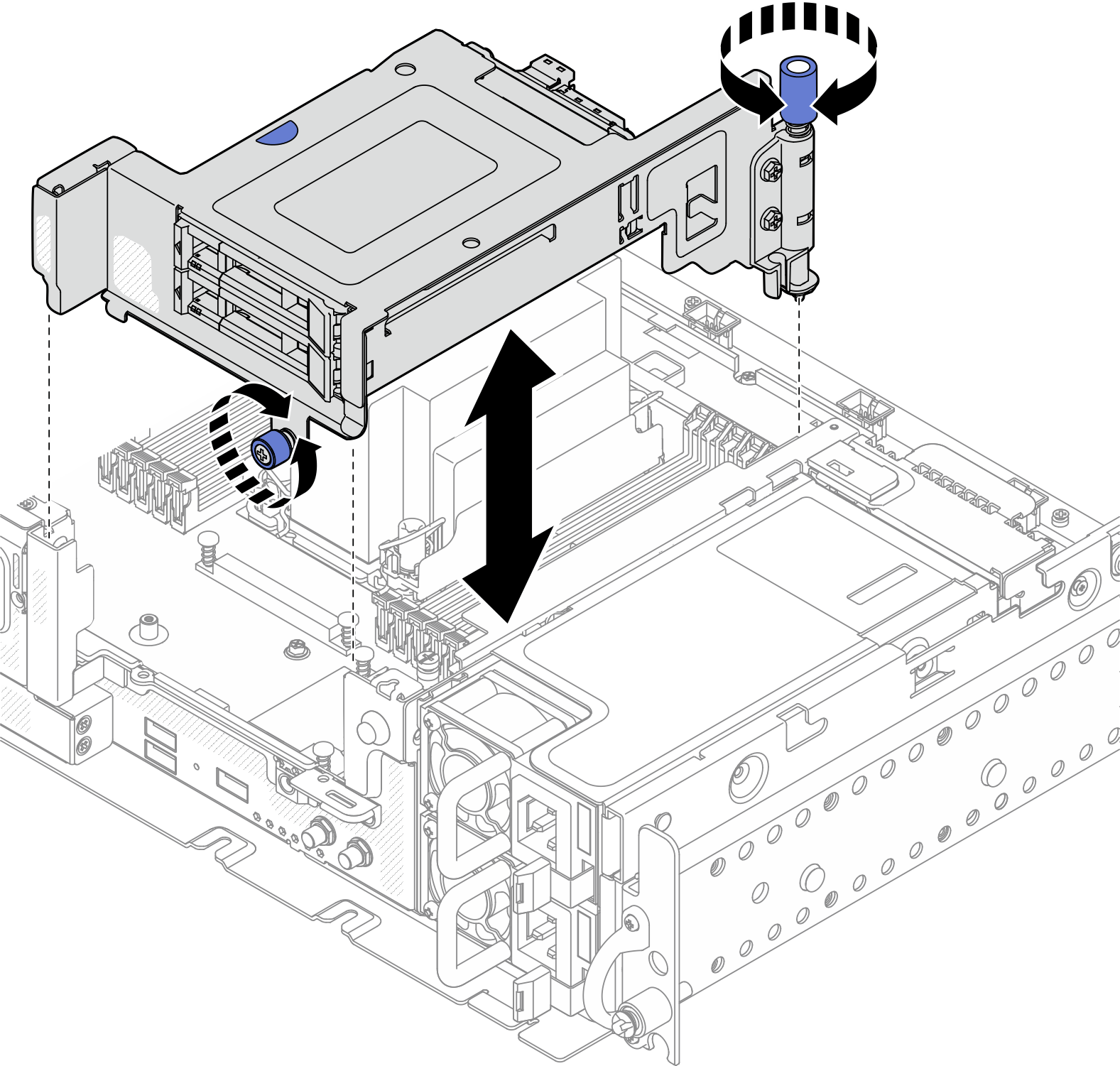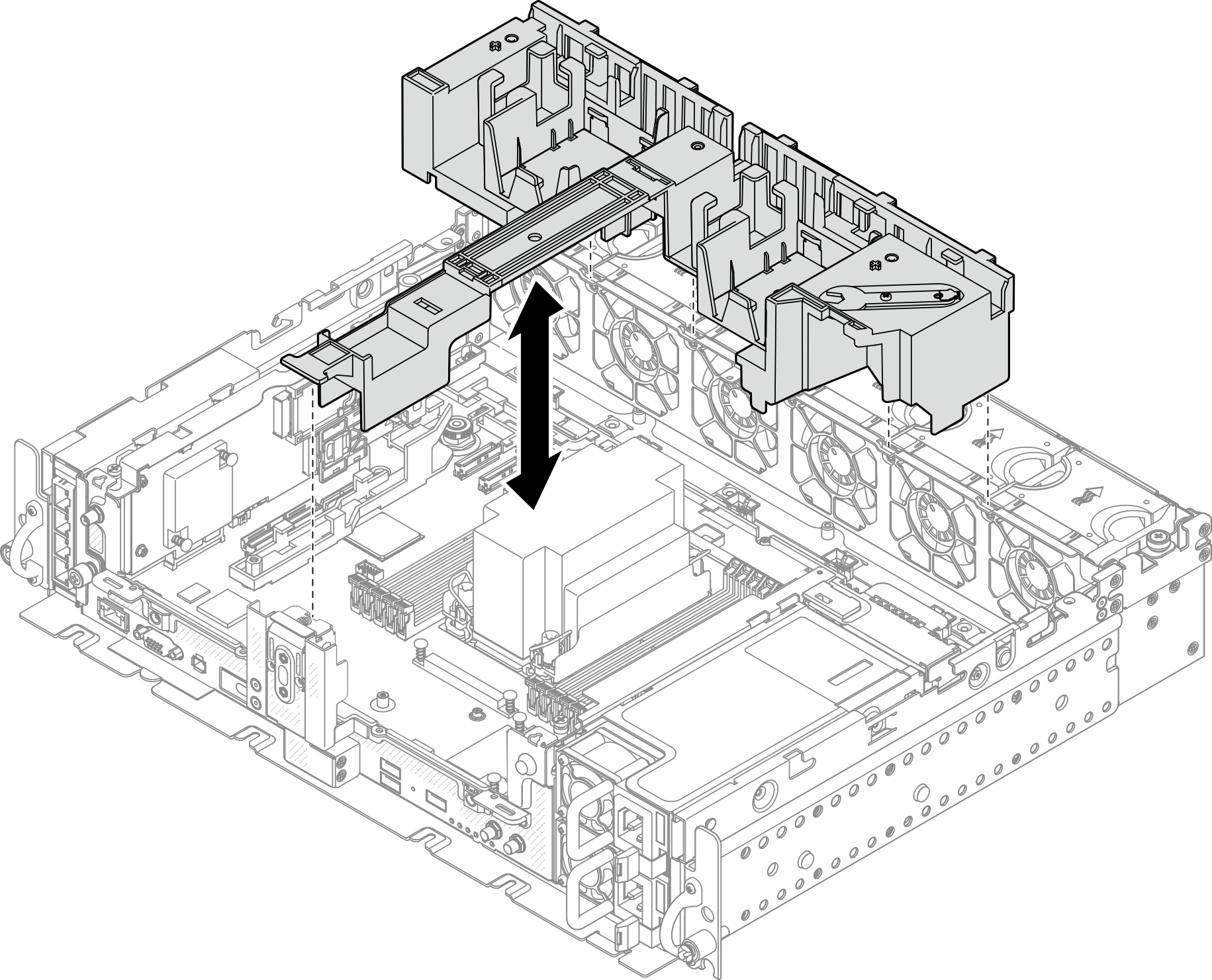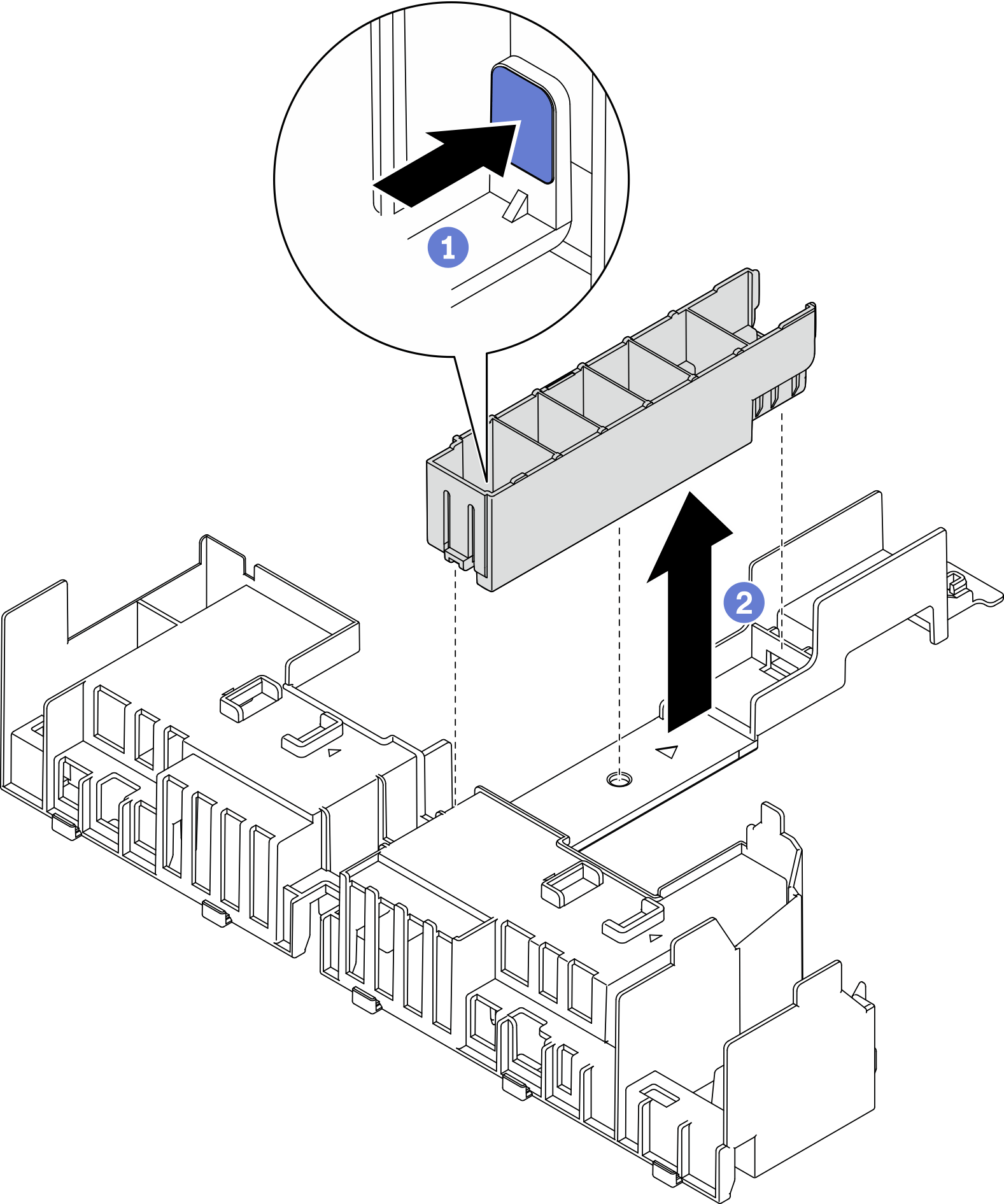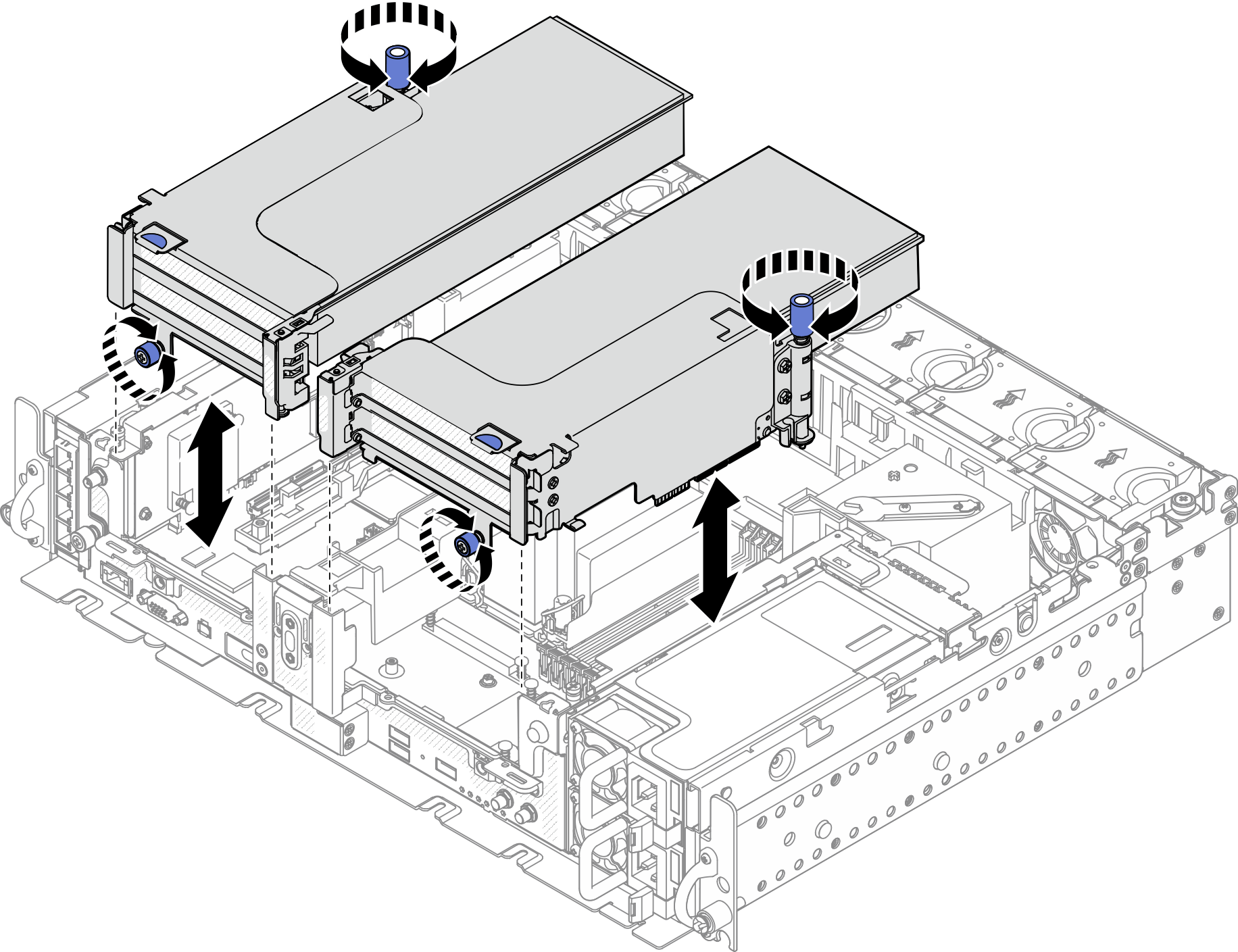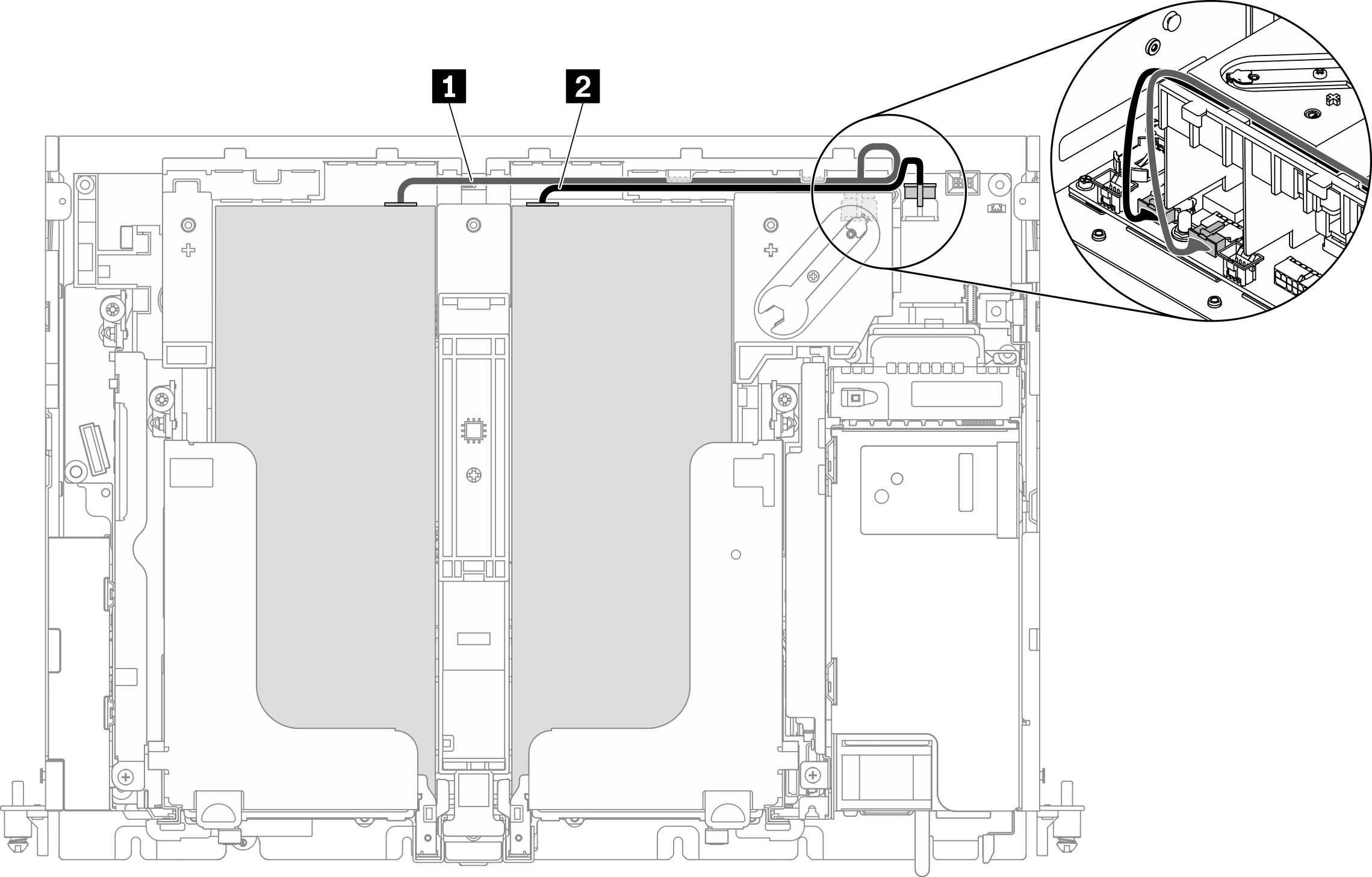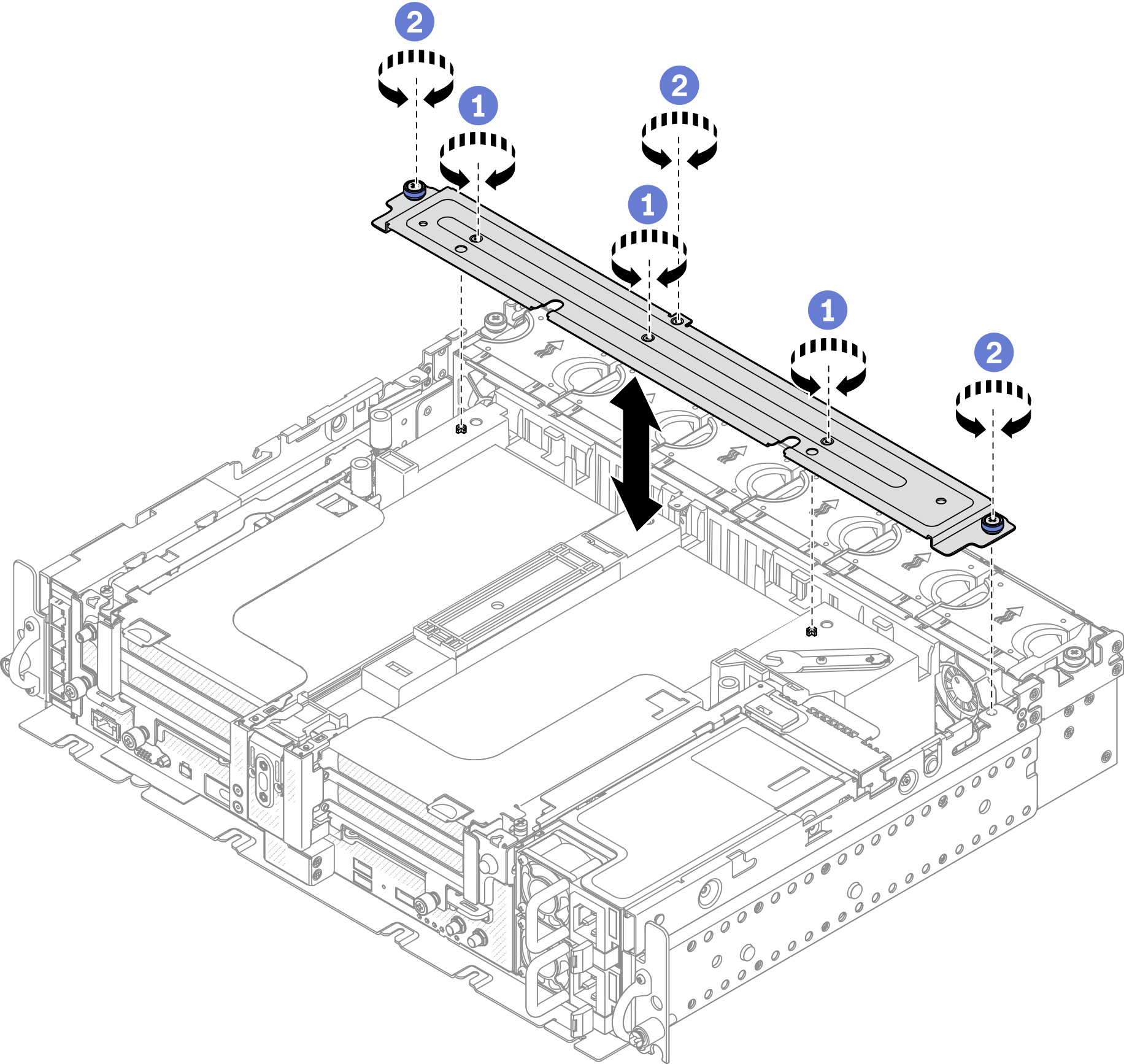PCIe-Adapter und Adapterkartenbaugruppen installieren
Mithilfe der Informationen in diesem Abschnitt können Sie die PCIe-Adapter und Adapterkartenbaugruppen installieren.
Zu dieser Aufgabe
- Bevor Sie die PCIe-Adapterkartenbaugruppen installieren, stellen Sie sicher, dass die Installation und Kabelführung für die Laufwerke ohne Einbaurahmen und die Laufwerkhalterung durchgeführt wurden.
- Stellen Sie sicher, dass die erforderlichen PCIe-Kabel für die geplante Konfiguration an die Adapterkarten angeschlossen sind. Siehe Kabelführung für PCIe-Adapterkartenbaugruppen und Hot-Swap-Laufwerke.
- Adapter mit voller Länge werden bei Konfigurationen mit dem im 360-mm-Gehäuse installierten 1U-Kühlkörper unterstützt. Vergewissern Sie sich, dass der zu installierende Adapter in der ausgewählten Konfiguration unterstützt wird.
- Fahren Sie abhängig vom Typ der zu installierenden PCIe-Adapter mit dem entsprechenden Abschnitt fort.
Kurze Adapter und Adapterkartenbaugruppen installieren
PCIe-Adapterkarte 2 mit AnyBay-Laufwerkhalterung installieren
Lange Adapter und Adapterkartenbaugruppen installieren (360‑mm-Gehäuse)
Adapter mit voller Länge werden bei Konfigurationen mit dem im 360-mm-Gehäuse installierten 1U-Kühlkörper unterstützt. Vergewissern Sie sich, dass der zu installierende Adapter in der ausgewählten Konfiguration unterstützt wird.
Ein GPU-Adapter mit doppelter Breite und voller Länge wird in PCIe-Steckplatz 4, Steckplatz 5 unterstützt. (Installationsreihenfolge: Steckplatz 4 >> 5.)
- ThinkSystem Intel Flex 170 16GB Gen4 Passive GPU wird in PCIe-Steckplätzen in den folgenden Konfigurationen unterstützt:
- x16/x16 + x8/x16: Steckplatz 3
- x16/x8 + AnyBay: Steckplatz 6
- x16/x8 + x8/x16: Steckplatz 6, Steckplatz 3 (Installationsreihenfolge: Steckplatz 6 >> 3)
- x16/x16 + x16/x16: Steckplatz 3
Vorgehensweise
Nach Abschluss dieser Aufgabe
Schließen Sie dann den Austausch von Komponenten ab (siehe Austausch von Komponenten abschließen).
Feedback geben